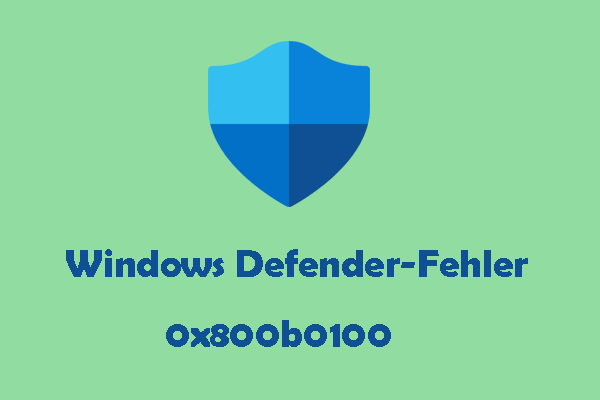Der Fehlercode 80192EE7 enthält eine lange Beschreibung, die Ihnen sagt: Ihr Konto wurde nicht im Gerät eingerichtet, da die Geräteverwaltung nicht aktiviert werden konnte. Wenn Sie auch auf diesen Fehlercode 80192EE7 stoßen, zeigt Ihnen dieser Beitrag von MiniTool eine Reihe von Methoden.
Der Fehlercode 80192EE7 kann auftreten, wenn Benutzer versuchen, sich für geschäftliche oder schulische Zwecke mit dem Konto bei ihren Microsoft-Apps anzumelden. In der Regel werden sie aufgefordert, sich bei der einzigen App oder dem gesamten Gerät anzumelden. Leider wird die Einrichtung Ihres Kontos verweigert, da die Geräteverwaltung nicht zulässig ist.
Außerdem geraten einige von ihnen in den Fehlercode 80192EE7, wenn sie ein anderes Konto beim Konfigurieren eines Computers mit einem Microsoft Business Premium-Konto hinzufügen.
Um den Fehlercode 80192EE7 zu beheben, sollten Sie sicherstellen, dass die Internetverbindung gut und stabil ist, damit Sie ohne weitere Probleme auf die benötigten Websites und Dienste zugreifen können. Darüber hinaus müssen Sie Ihre Domänenkonfigurationseinstellungen in Ihrem Microsoft 365 Admin Center überprüfen. Richtig konfiguriert und überprüft, sind die notwendigen DNS-Einträge richtig eingerichtet.
Stellen Sie sicher, dass der Benutzernamen und das Passwort korrekt eingegeben wurden. Falls Sie sich nicht sicher sind, können Sie das Zurücksetzen des Passworts in Betracht ziehen und versuchen, sich erneut mit der Domäne zu verbinden. Dann probieren Sie die folgenden andere Methoden zur Fehlerbehebung aus. Wenn keine davon das Problem „80192EE7 Etwas ist schief gelaufen“ lösen kann, bitte kontaktieren Sie den Microsoft-Support, um weitere Unterstützung zu erhalten.
Netzwerkverbindung prüfen
Wie kann man die Netzwerkverbindung prüfen? Sie können andere Softwares oder Websites auf dem Gerät nutzen, um zu überprüfen, ob die Netzwerkverbindung gut funktioniert. Wenn alle von dem Netzwerk stark beeinträchtigt sind, können Sie die Tipps unten ausprobieren:
- Gehen Sie näher an die Netzwerkquelle heran.
- Schließen Sie unnötige Hintergrundprogramme.
- Verwenden Sie Ethernet anstelle von Wi-Fi.
- Starten Sie den Router oder das Modem neu.
Sicherheitssoftware temporär deaktivieren
Möglicherweise kann Sicherheitssoftware Sie daran hindern, ein neues Konto in Ihrer Domäne hinzuzufügen, und den Fehlercode 80192EE7 auslösen. Wenn Sie Einschränkungen oder Sperren festgelegt haben, um den Zugriff auf die Domäne zu verhindern, müssen Sie dies und die Sicherheitssoftware temporär deaktivieren, insbesondere VPN, Proxy-Server und Drittanbieter-Antivirensoftware.
Schritt 1. Öffnen Sie die Einstellungen, indem Sie Win + I drücken. Wählen Sie dann Update & Sicherheit aus.
Schritt 2. Auf der Registerkarte Windows-Sicherheit wählen Sie Viren- & Bedrohungsschutz aus.
Schritt 3. Klicken Sie auf Einstellungen für Viren- & Bedrohungsschutz > Einstellungen verwalten und deaktivieren Sie die Option Rechtzeitschutz.
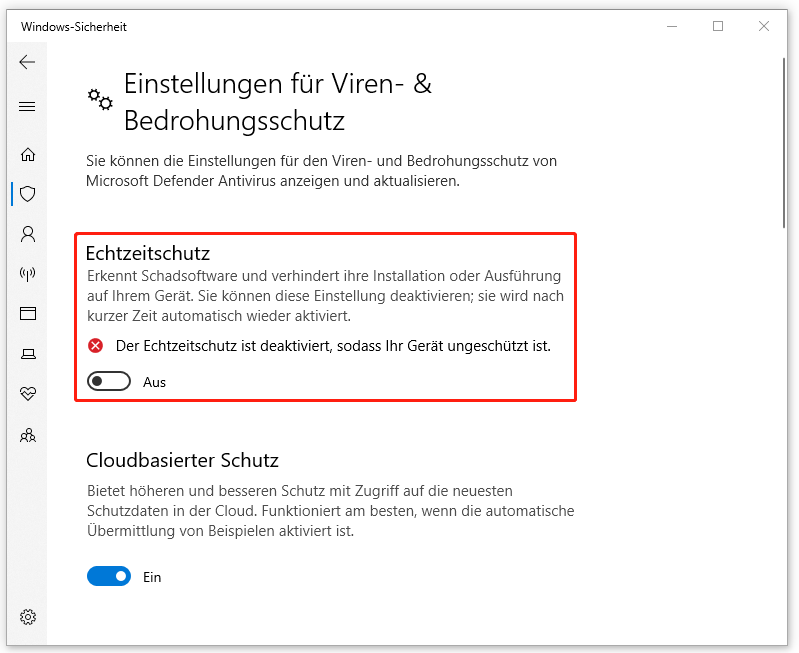
MiniTool ShadowMaker TrialKlicken zum Download100%Sauber & Sicher
Empfohlener Beitrag: 2 Wege: Wie kann man nur neue oder geänderte Dateien unter Windows 11/10 sichern?
Browser-Cache und Cookies löschen
Wenn Sie über einen Webbrowser auf Microsoft 365 zugreifen, können Sie den Microsoft Office Fehlercode 80192EE7 beheben, indem Sie den Browser-Cache und die Cookies löschen. Hier nehmen wir Google Chrome als Beispiel. Gehen Sie wie folgt vor:
Schritt 1. Öffnen Sie Chrome und klicken Sie auf das Dreipunkt-Symbol, um Einstellungen auszuwählen.
Schritt 2. Klicken Sie auf der Registerkarte Datenschutz und Sicherheit auf Browserdaten löschen.
Schritt 3. Legen Sie einen geeigneten Zeitraum fest und aktivieren Sie diese Optionen: Browserverlauf, Cookies und andere Websitedaten und Bilder und Dateien im Cache.
Schritt 4. Endlich klicken Sie auf Daten löschen, um die Bereinigung durchzuführen.
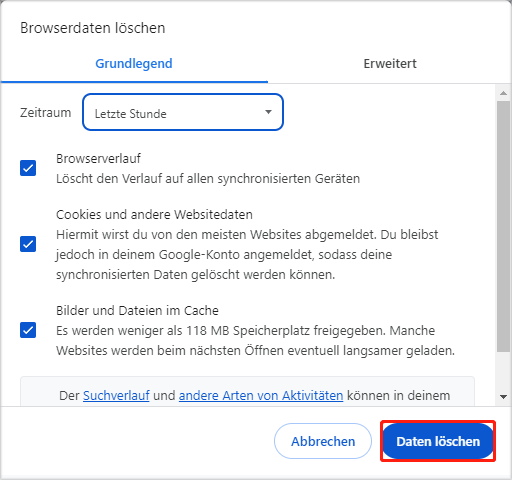
Wenn Sie andere Browser verwenden, können diese Artikel Ihnen beim Leeren von Browser-Cache und Cookies helfen:
- Wie kann man den Cache in Chrome, Edge, Opera und Firefox leeren?
- Wie kann man die Cookies in Chrome, Edge, Opera und Firefox löschen?
Etwas ist in Azure AD Join schief gelaufen
In Azure AD Join stoßen einige Benutzer auf den Fehlercode 80192EE7 und die Fehlermeldung Etwas ist schief gelaufen. Die Methoden zur Fehlerbehebung sind sehr unterschiedlich und stellen wir Ihnen einige Hinweise vor:
- Deaktivieren Sie Azure AD Join.
- Erhöhen Sie das Gerätelimit, um Konflikte zu vermeiden.
- Löschen Sie willkürlich einige Geräte.
Unterm Strich
Stört Sie der Fehlercode 80192EE7 immer noch? In diesem Beitrag wird eine Reihe von Lösungen dafür vorgestellt, die Sie nacheinander ausprobieren können. Machen Sie sich keine Sorgen, da einige von ihnen das Problem beheben können.